So senden Sie Bilder in voller Auflösung auf WhatsApp ohne Komprimierung
Heutzutage ist der einfachste und schnellste Weg, Fotos zu teilen, über WhatsApp. Am beliebtesten sein Nachrichten-App Bei über einer Milliarde Benutzern gibt es hier keine Zweifel. WhatsApp ist intelligent genug, um Bilder beim Senden zu komprimieren, um Internetdaten zu sparen und für eine schnellere Kommunikation. Was aber, wenn Sie Fotos in Originalqualität versenden möchten, ohne an Qualität zu verlieren? Nun, wir haben in diesem Tutorial gute Neuigkeiten für Sie. Befolgen Sie die Schritte hier, um Bilder in voller Auflösung ohne Komprimierung auf WhatsApp zu senden.
Senden Sie Bilder in voller Auflösung auf WhatsApp ohne Komprimierung
Das verwendete Verfahren und die verwendeten Screenshots stammen vom Android-Gerät, aber die Methode bleibt für das iPhone gleich. Also, lassen Sie uns anfangen.
1. Öffnen Sie WhatsApp und wählen Sie die Konversation des Kontakts aus, an den Sie das Foto in hoher Qualität senden möchten.
2. Tippen Sie wie gewohnt auf den Anhang (Büroklammer) Symbol.
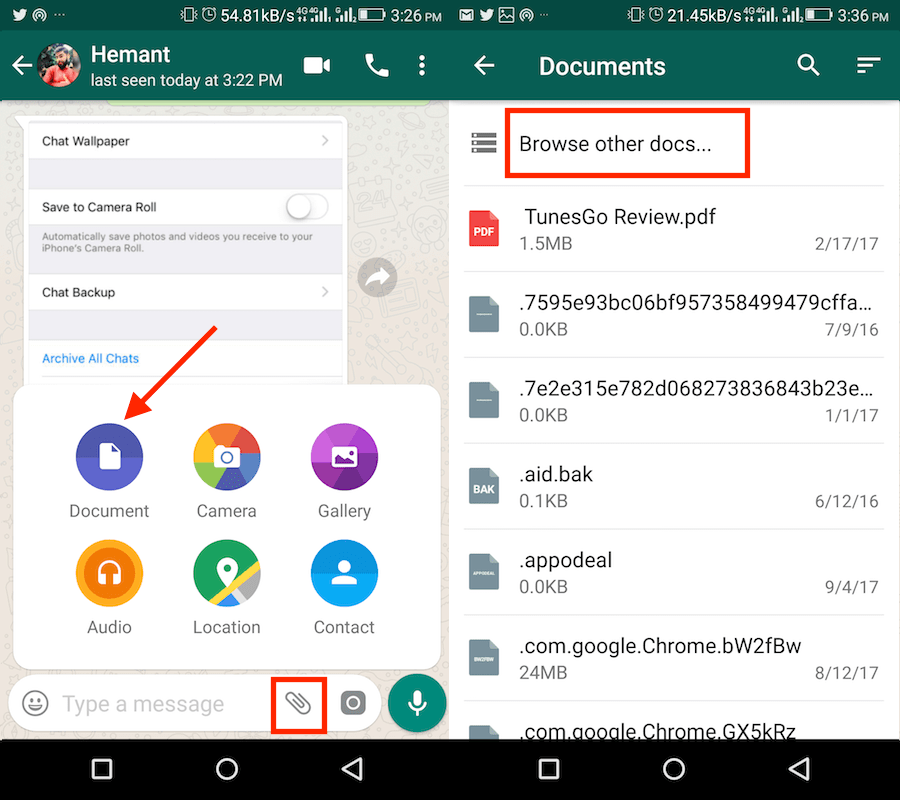
3. Anstatt Galerie auszuwählen, tippen Sie jetzt auf Dokument.
Ja, du hast es richtig gelesen, sei nicht schockiert.
4. Tippen Sie auf Andere Dokumente durchsuchen…
5. Sie sehen die Bilder, auf die Sie von der Kamera Ihres Geräts geklickt haben. Um alle Bilder in der Galerie anzuzeigen, tippen Sie auf Schlafzimmer und wählen Sie Bilder. Wenn Sie die Ordner sehen, wählen Sie den gewünschten mit den Fotos aus.
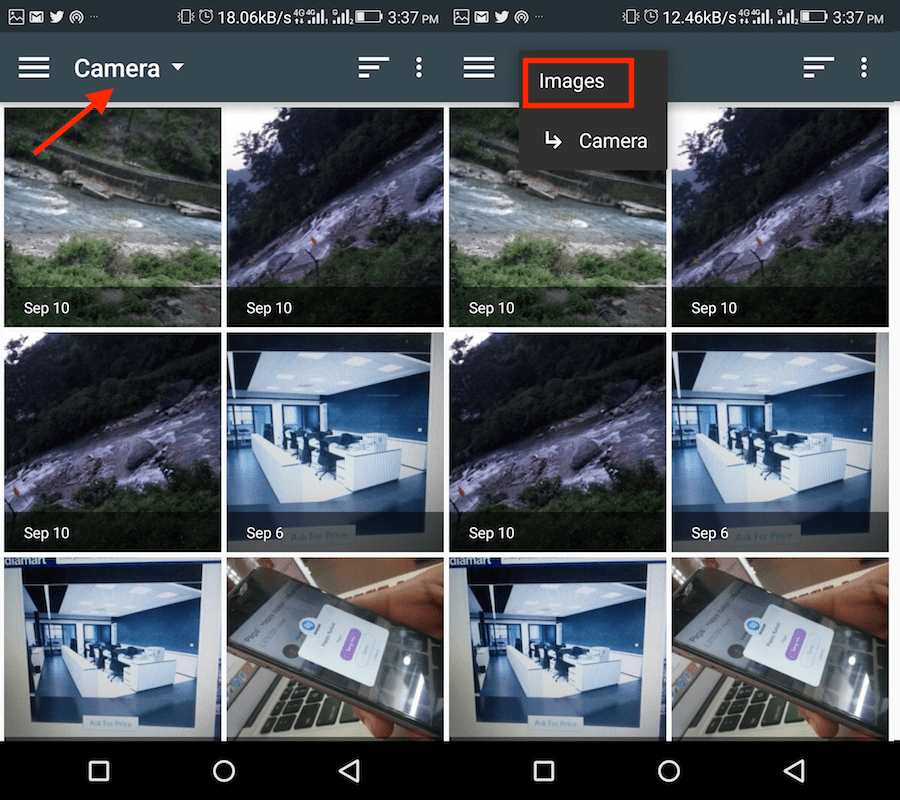
6. Wählen Sie nun das gewünschte Bild aus und tippen Sie auf Absenden.
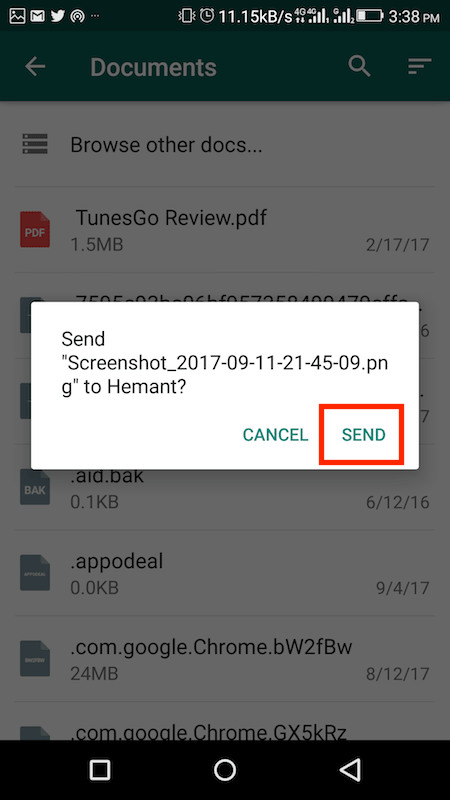
Das ist alles, was dazu gehört. Das Foto wird beim Versand als Dokument nicht komprimiert und der Empfänger erhält somit die Originalqualität.
Wiederholen Sie denselben Vorgang, um mehrere Fotos zu senden. Wenn Sie jedoch viele Bilder zu senden haben, ist es besser, das nachstehende Verfahren zu befolgen.
Senden Sie Massenfotos ohne Qualitätsverlust auf WhatsApp
Sie müssen einen Dateimanager verwenden, der es erlaubt, Dateien zu komprimieren. Wir haben benutzt ES Datei Explorer für diesen Zweck.
1. Öffnen Sie es nach der Installation.
2. Öffnen Sie den gewünschten Bilderordner. Lange drücken auf einem Foto, um die Mehrfachauswahl zu aktivieren.
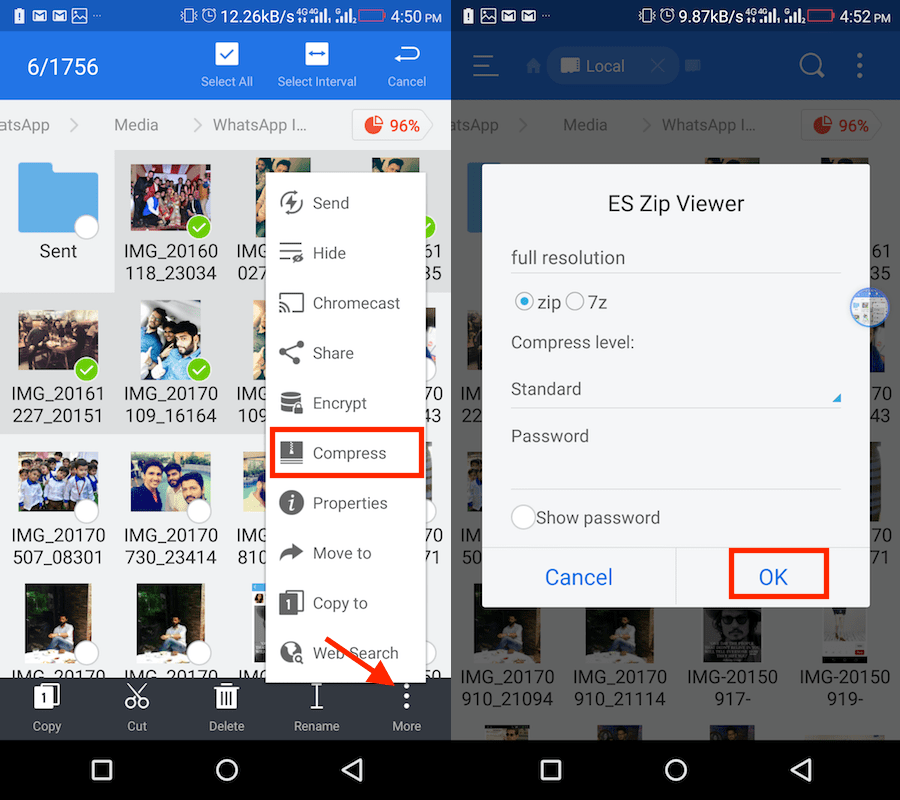
3. Tippen Sie nach Auswahl der Bilder auf Mehr unten rechts und wählen Sie aus Komprimieren.
4. Es ist auch möglich, aus 2 Formaten auszuwählen PLZ or 7Zip. Geben Sie dem Ordner einen Namen und legen Sie bei Bedarf ein Passwort fest.
5. Tippen Sie anschließend auf OK.
Der gezippte Ordner mit ausgewählten Bildern wird gespeichert, danach können Sie diesen Ordner als Dokument auf WhatsApp mit gewünschten Freunden teilen.
Lesen Sie auch: So erstellen Sie WhatsApp-Backups mit mobilen Daten anstelle von WLAN
Wir hoffen, dass Sie unkomprimierte Originalfotos in hoher Qualität auf WhatsApp senden konnten. Denken Sie nur daran, dass diese Bilder Teil Ihres WhatsApp-Backups sind, wenn Sie es aktiviert haben. Um das zu vermeiden, lesen Sie Dieser Beitrag Informationen zum Stoppen der WhatsApp-Sicherung.
Vergessen Sie nicht, diesen Artikel zu teilen, um mehr Benutzer über diese kleine, aber nützliche Optimierung zu informieren.
Neueste Artikel